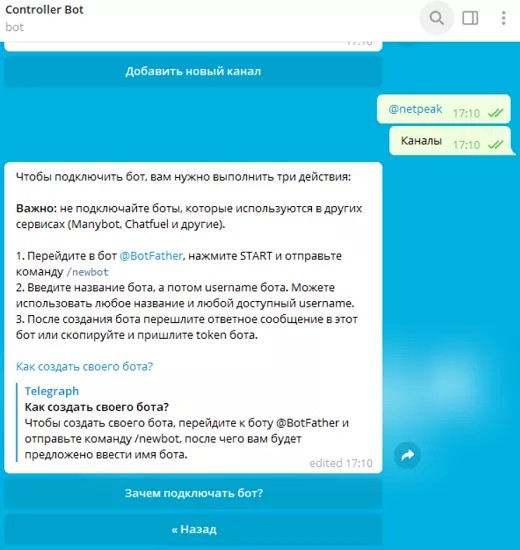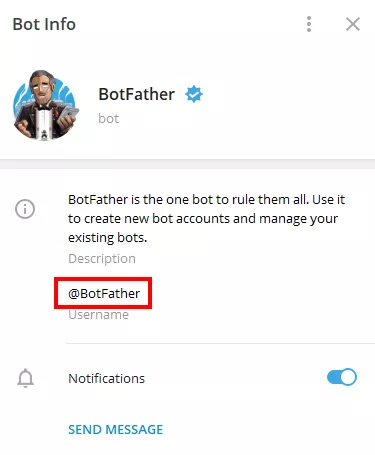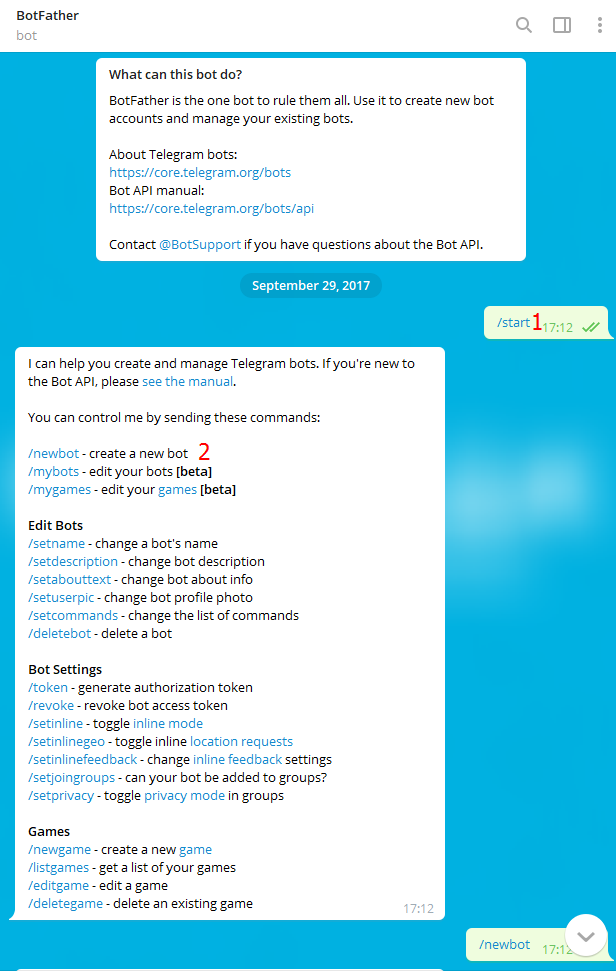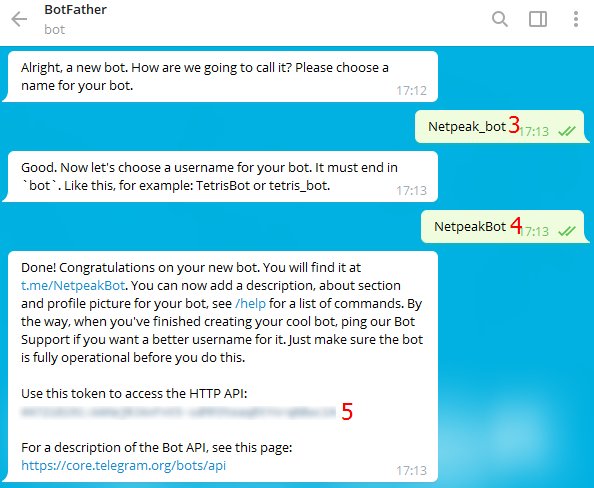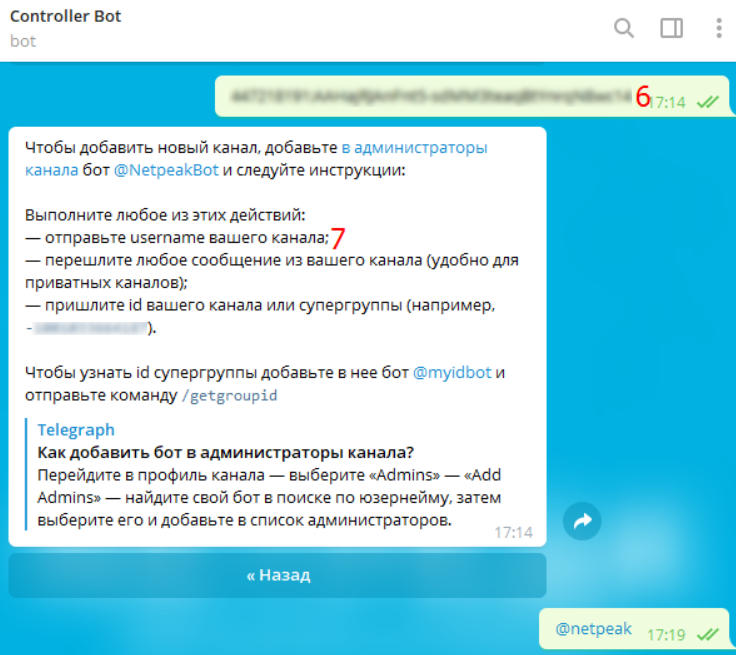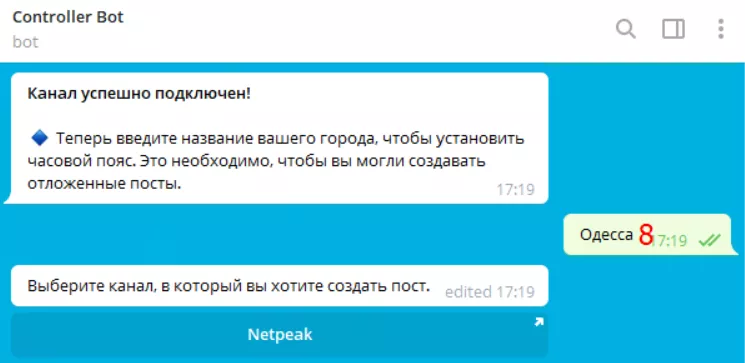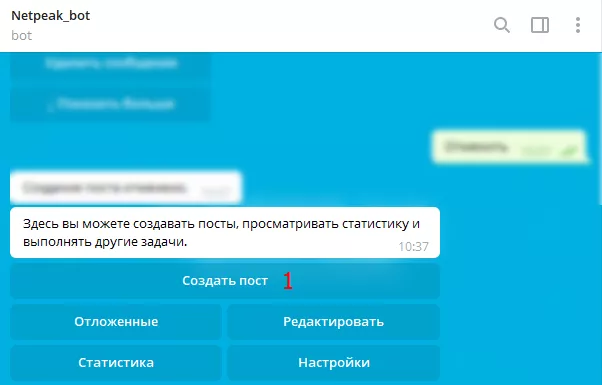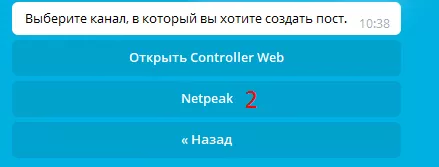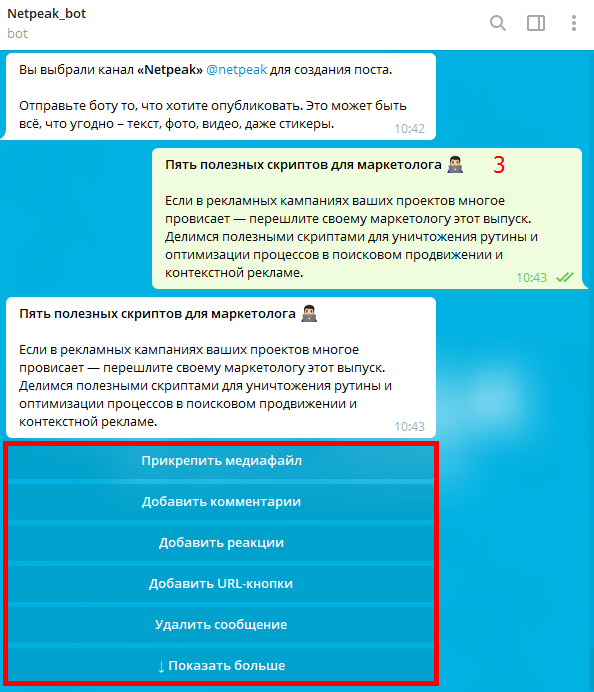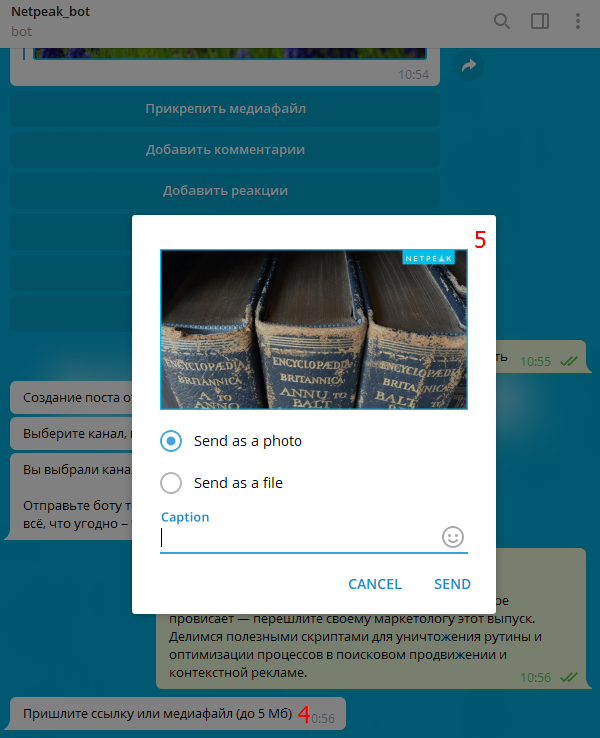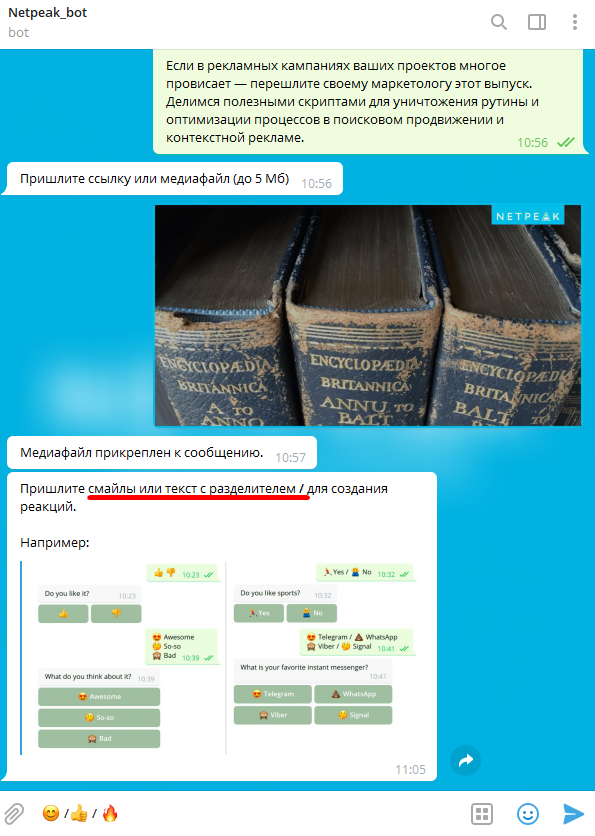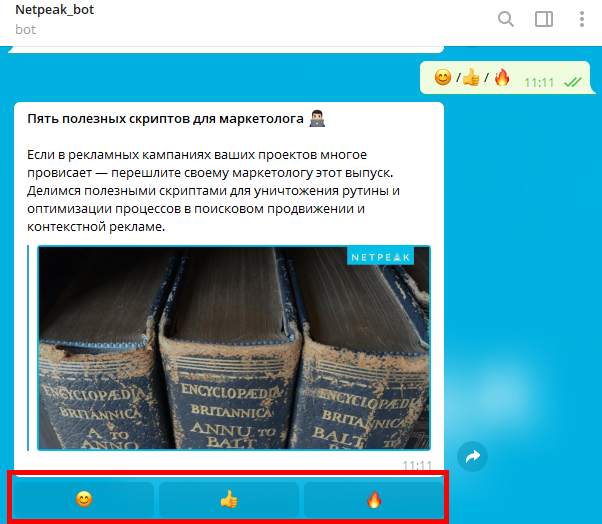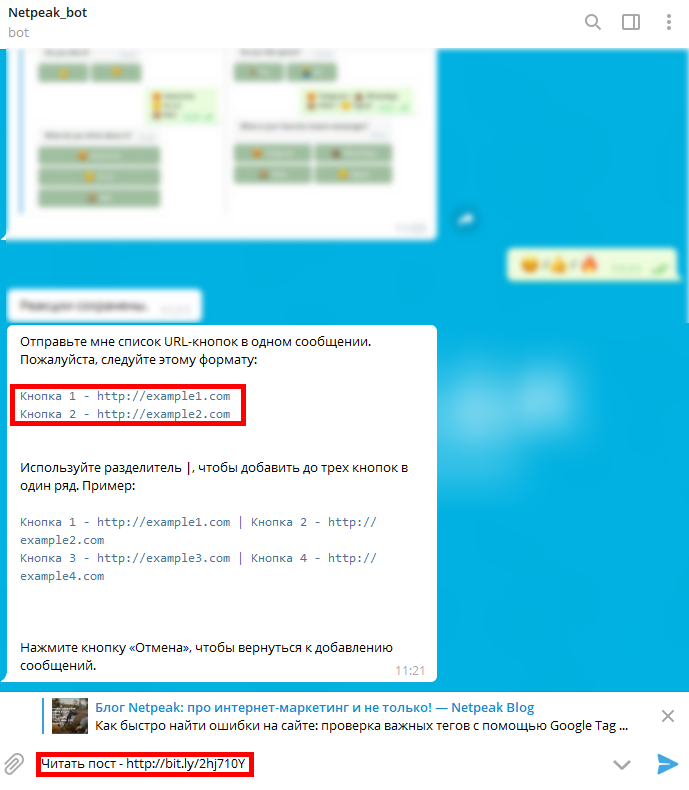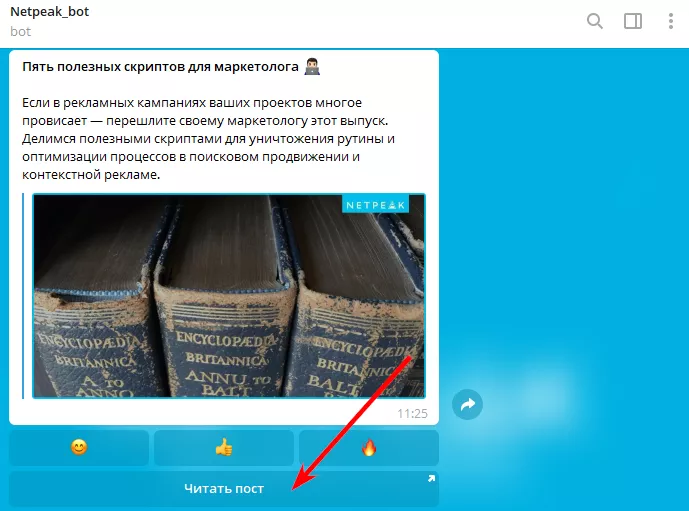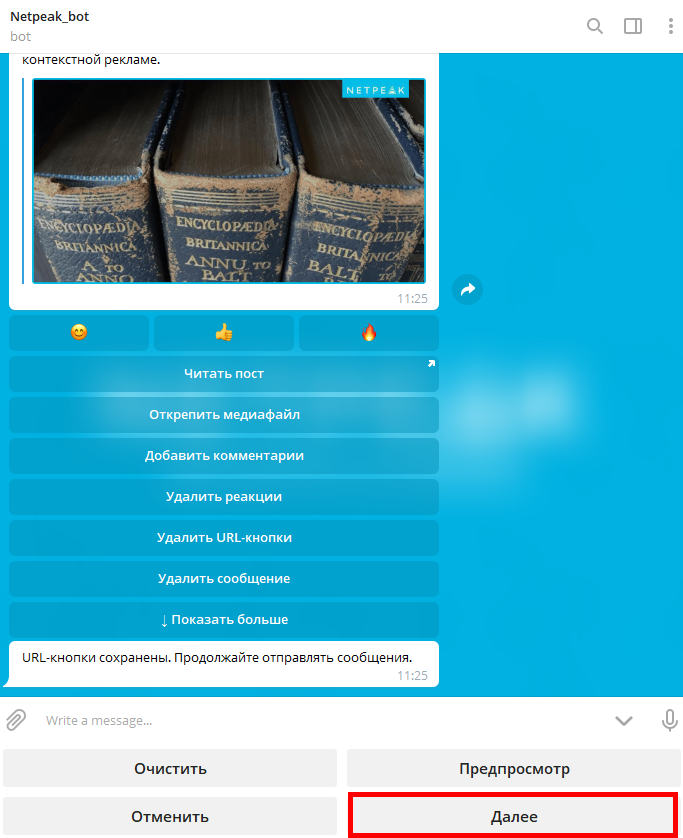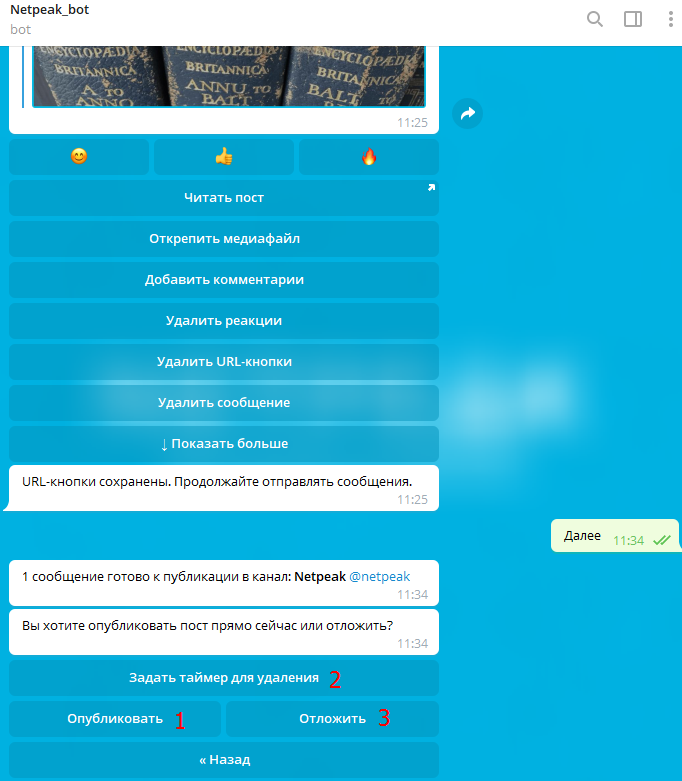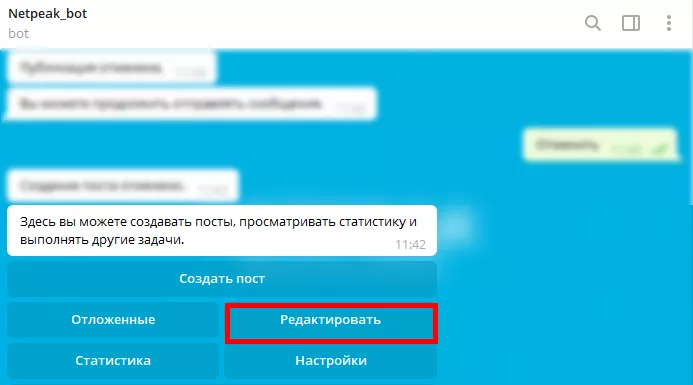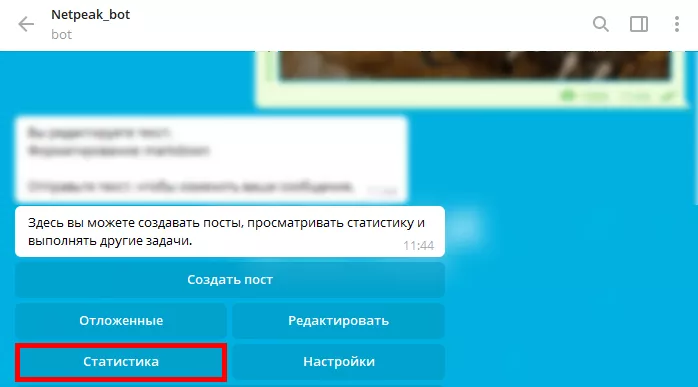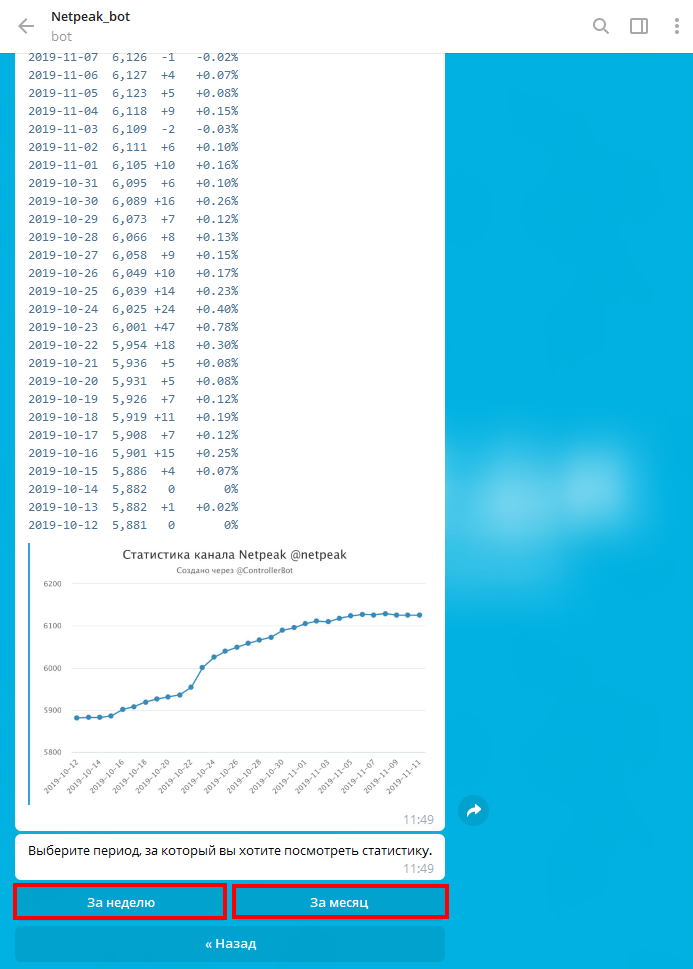Как сделать чат-бот для Telegram-канала — инструкция для администраторов
Как регулярно вести
- смотреть базовую статистику;
- планировать отложенные посты;
- форматировать текст;
- добавлять визуал;
- прикреплять к постам реакции и встроенные URL-кнопки.
Как настроить чат-бот
Перейдите в чат с ботом ControllerBot, нажмите /start. Затем задайте команду /addchannel и выполните простую пошаговую инструкцию по подключению бота.
Перейдите в диалог с ботом BotFather.
Нажмите /start и выберите команду /newbot.
Придумайте своему боту имя (оно будет отображаться в диалоговом списке) и юзернейм (уникальное имя, которое заканчивается на «bot» и пишется через @).
Вы получите токен. Теперь скопируйте его, перешлите в чат с ControllerBot и выполните одно из условий по добавлению канала (например, можно просто скинуть боту ник вашего канала).
Готово: вы создали бота. Добавьте его в администраторы канала. И обязательно укажите свой город, чтобы бот настроил часовой пояс и смог управлять отложенными постами.
Как использовать чат-бот в управлении каналом
1. Создать пост
Нажмите на команду /создать пост.
Затем выберите канал (в моем случае это Netpeak).
После отправки сообщения, бот предложит вам несколько функций.
Воспользуйтесь привычными горячими клавишами для форматирования текста прямо в диалоговом окне:
- жирный шрифт — «Ctrl+B»;
- курсив — «Ctrl+I»;
- залинковать ссылку — «Ctrl+K».
2. Добавить изображение
Нажмите на команду /прикрепить медиафайл и отправьте боту фото либо гифку (не обязательно сохранять изображение, можно его скопировать и вставить).
Если вдруг вам не понравилось, как выглядит пост с конкретным изображением, его всегда можно изменить. Нажмите на команду /открепить медиафайл и проделайте все заново.
3. Добавить реакции к посту
Кликните по команде /добавить реакции и выберите эмоджи (не более шести на один пост, разделяя каждый через /). Посмотрите, как визуально улучшилось оформление поста.
После публикации вы увидите рядом с каждым постом эмоджи для голосования и количество кликов по ним от пользователей.
4. Добавить URL-кнопки
Выберите команду /добавить URL-кнопки и отправьте боту текстовое сообщение со ссылками, разделенные дефисом «-». Вот так это будет выглядеть.
После нажатия на кнопку подписчик попадет на указанный сайт.
5. Опубликовать пост
После подготовки поста нажмите «Далее».
Вы увидите меню с несколькими вариантами публикации:
- «Опубликовать» — при нажатии на команду пост публикуется в ваш канал сразу же после повторного подтверждения, это страхует от случайных публикаций недоработанных черновиков;
- «Задать таймер для удаления» — укажите количество часов, через которое пост автоматически удалится;
- «Отложить» — тот самый любимый отложенный постинг в любой день и время.
- «Редактируем опубликованный пост» — если после публикации вы обнаружили опечатку или некорректную ссылку, вызовите бота и в меню нажмите «Редактировать». После этого перешлите боту сообщение, которое нужно отредактировать. Отправьте исправленный вариант поста, сохраните изменения и пост автоматически обновится.
6. Посмотреть статистику
Выберите команду «Статистика» и нажмите на название канала.
Бот покажет количество подписавшихся/отписавшихся пользователей за месяц и за неделю.
Готово! Теперь вы умеете самостоятельно создавать собственного бота в Telegram.
Свежее
Настройка Consent Mode в GА 4: как реализовать режим согласия на сайте через GTM
Разбираемся, как правильно интегрировать режим согласия в GA4, настроить его для эффективного сбора данных и одновременно соблюдать требования GDPR и других нормативных актов
Shorts на YouTube: убивают каналы или помогают? Четыре безопасные стратегии продвижения
Разбираемся, как на самом деле работают алгоритмы коротких видео и какие стратегии помогают использовать их без риска для канала
AI-поиск и SEO: как бизнесу адаптироваться к новой реальности
Рассказываем, как SEO-специалистам, маркетологам и владельцам бизнеса переосмыслить стратегию продвижения в эпоху развития искусственного интеллекта